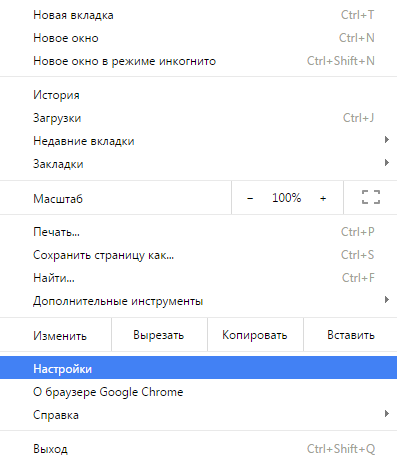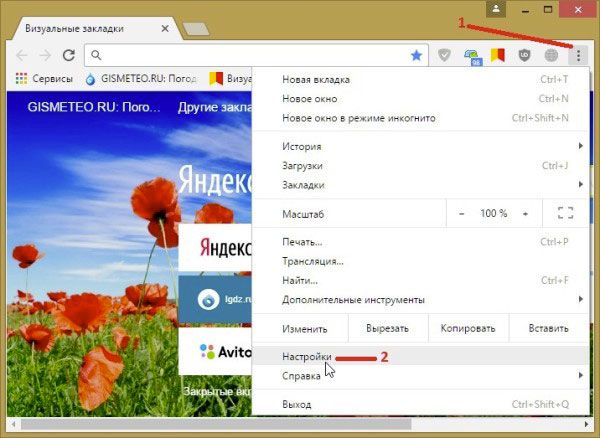Блокировка рекламы гугл хром, программы для отключения рекламы. Адблок хром
AdBlock для Хрома
 Сегодня интернет – это отличная площадка для продвижения товаров и услуг. В связи с этим практически на каждом веб-ресурсе размещается реклама. Однако, вы вовсе не обязаны смотреть всю рекламу, ведь от нее можно легко избавиться с помощью браузерного дополнения для Google Chrome – AdBlock.
Сегодня интернет – это отличная площадка для продвижения товаров и услуг. В связи с этим практически на каждом веб-ресурсе размещается реклама. Однако, вы вовсе не обязаны смотреть всю рекламу, ведь от нее можно легко избавиться с помощью браузерного дополнения для Google Chrome – AdBlock.
AdBlock – популярное дополнение для Google Chrome, которое позволит сделать работу в данном браузере еще комфортнее. Данное расширение позволяет блокировать практически любые типы рекламы и всплывающих окон, которые могут встречаться как при просмотре веб-страниц, так и при воспроизведении видеозаписей.
Отображение количества заблокированной рекламы на текущей странице
Не открывая меню дополнения, всего лишь взглянув на иконку AdBlock, вы всегда будете в курсе, какое количество рекламы расширением было заблокировано на странице, которая открыта в браузере в данный момент.

Статистика блокировки
Уже в меню самого дополнения вы сможете отслеживать количество заблокированной рекламы как на текущей странице, так и за все время использования расширения.

Отключение работы дополнения
Некоторые веб-ресурсы блокируют доступ к своему сайту при активном блокировщике рекламы. Данную проблему можно устранить, не отключая работу расширения полностью, а лишь ограничивая его работу для текущей страницы или домена.

Блокировка рекламы
Несмотря на то, что в расширение AdBlock встроены достаточно мощные антирекламные фильтры, иногда некоторые типы рекламы все же могут проскакивать. Пропущенную расширением рекламу можно заблокировать, используя специальную функцию, которая позволит вручную указать на рекламный блок.

Помощь разработчикам
Безусловно, развиваться AdBlock может только в том случае, если будет получать соответствующую отдачу со стороны пользователей. У вас есть два способа помочь проекту: добровольно заплатить любую сумму или не отключать показ ненавязчивой рекламы, которая будет приносить создателям расширения небольшой доход.

Составление белого списка каналов на YouTube
Основной доход владельцам популярных каналов приходит именно реклама, отображаемая в видеозаписях. AdBlock успешно блокирует и ее, однако, если вы хотите поддержать наиболее любимые каналы, добавьте их в специальный белый список, который позволит отображать рекламу.
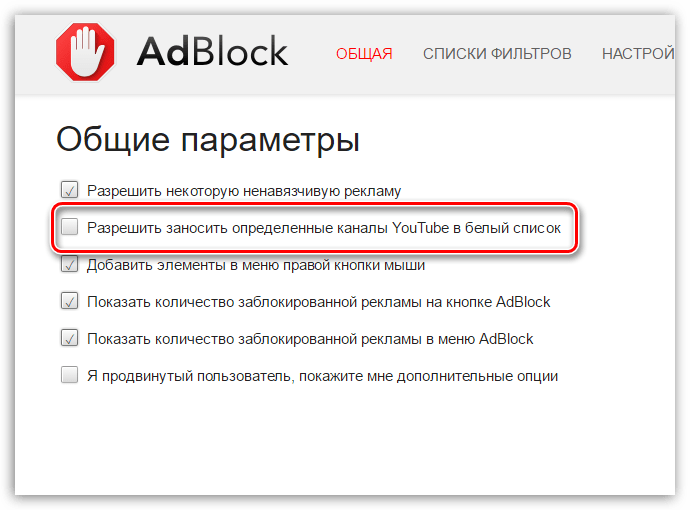
Достоинства AdBlock:
1. Простейший интерфейс и минимум настроек;
2. Имеется поддержка русского языка;
3. Расширение успешно блокирует подавляющее количество рекламы, размещенное в интернете;
4. Распространяется абсолютно бесплатно.
Недостатки AdBlock:
1. Не выявлено.
Для того, чтобы улучшить качество веб-серфинга в браузере Google Chrome, следует установить такой инструмент, как блокировщик рекламы. И расширение AdBlock является одним из лучших решений для этих целей.
Скачать AdBlock бесплатно
Загрузить последнюю версию программы с официального сайта
 Мы рады, что смогли помочь Вам в решении проблемы.
Мы рады, что смогли помочь Вам в решении проблемы.  Задайте свой вопрос в комментариях, подробно расписав суть проблемы. Наши специалисты постараются ответить максимально быстро.
Задайте свой вопрос в комментариях, подробно расписав суть проблемы. Наши специалисты постараются ответить максимально быстро. Помогла ли вам эта статья?
Да НетКак установить Adblock в браузер Google Chrome
 Большинство продвинутых пользователей предпочитают, чтобы реклама на сайтах, ими посещаемых, была скрыта.
Большинство продвинутых пользователей предпочитают, чтобы реклама на сайтах, ими посещаемых, была скрыта.
Для этого используется специальное приложение Adblock, которое работает практически на всех популярных браузерах, начиная с Firefox и заканчивая Гугл Хром.
В магазине приложений имеется огромное количество идентичных приложений, однако мы рекомендуем пользоваться именно проверенными расширениями Адблок и Адблок Плюс.
Нашей задачей будет поведать читателям, в каких аспектах приложения различаются, и какое конкретно лучше скачивать.
Adblock: для каких целей используется
Адблок является одним из самых популярных расширений, предназначенных для обеспечения блокировки рекламных баннеров, в Chrome Store. Разработчиков расширения когда-то вдохновило одноимённое дополнение для браузера Firefox, после чего был создан аналог блокировщика уже для Google Chrome.

После установки расширения оно должно будет появиться в виде кнопочки в самом верху, где располагается панель расширения. Нажав на кнопку, пользователь сумеет попасть в меню настоек либо деактивировать функцию блокировки рекламы, которая присутствует на определённой страничке либо же на каждой странице конкретного домена, что приносит максимум удобства.
Меню настроек ничем особенным похвастаться не может. Если есть желание, то можно выключить отображение рекламных баннеров в Гугле (обычно все рекламные объявления скрыты, когда стоят стандартные настройки). Можно также активировать для себя вспомогательные фильтры, списки которых обновляются автоматическим образом (после того, как вам удалось установить программу, про эти фильтры можно забыть).
Преимущества AdBlock:
- Рекламные баннеры снимаются в самом начале;
- Настройка является гибкой и удобной;
- Нажав на кнопку расширения, пользователь браузера может получить доступ ко всем функциям Адблока

Ключевые особенности расширения AdBlock
Эта версия Адблока является менее востребованной среди пользователей интернета, и всё же его используют около девяти миллионов людей. По сути, AdBlock Plus блокирует рекламу точно таким же образом. Но различия между этой версией расширения и простым AdBlock всё же имеются.
Расширение Плюс создаёт собственную кнопочку в области адресной строки. Меню, которое открывалось после нажатия на значок левой кнопочкой мыши, заметно изменилось, и далеко не в лучшую сторону. Пользователь только и может, что деактивировать на конкретном сайте блокировку (причём тонкая настройка параметров отсутствует), да создать собственный список фильтров – одно из полезных нововведений Плюса. Ещё к недостаткам можно отнести отсутствие настройки различных исключений в отношении домена.
Установка Adblock Plus на веб-браузер Гугл Хром
Как мы уже говорили выше, для того, чтобы блокировать рекламу на сайтах расширение AdBlock Plus использует особые фильтры, которые указывают расширению на то, какой вид запросов конкретно необходимо блокировать. При помощи фильтров можно блокировать не все, только конкретные запросы на сайтах.
Каким образом можно установить расширение для Гугл Хром
Есть два способа установки данной программы. Вариант первый – вы клацайте мышкой по ссылке для скачивания файла c сайта разработчика. Вариант второй – заходите в онлайновый магазин Chrome и загружаете приложение прямо оттуда.
Оба способа просты донельзя: вбиваете в поисковике либо название официального сайта, либо переходите в магазин приложений. При выборе второго варианта, вы просто заходите на страничку с приложением, а для загрузки вы должны кликнуть по синей кнопке (“Бесплатно”). 
После того, как вы кликнули по кнопочке, всплывёт окошечко, предлагающее пользователю установить AdBlock. Вам нужно нажать на кнопочку «Добавить» (Add), а потом расширение станет загружаться на ПК. Файл мало весит, по причине чего установка пройдёт мгновенно. 
После того, как вам удалось установить в браузер расширение, то вас оповестит окошко с приветствием. 
Здесь вам представиться возможность ознакомиться с определённой информацией, которая касается идеи данного проекта. Также есть возможность «задонатить» создателям проекта. Ещё пользователь может распространить информацию о приложении в соц. сетях. Заниматься этим не обязательно, потому как AdBlock распространяется по бесплатной модели.
Если пролистать эту страничку немного ниже, то можно будет активировать вспомогательные функции расширения, а именно:
- Блокировка программы вредоносного характера;
- Можно удалять кнопки в социальных сетях;
Деактивировать систему отслеживания.
Aдблок для хром
Реклама на каждом сайте вызывает раздражение у многих пользователей, особенно когда она навязчивая: всплывающие окна, ролики со звуком, неприятные картинки. Поэтому некоторые предпочитают устанавливать специальные расширения, позволяющие от всего этого мусора избавится. Таких сейчас очень много, но какое будет более правильным, надежным выбором?
Если зайти в магазин Chrome, то окажется, что самое популярное решение — Adblock, собравшее более десяти тысяч установок и почти пять полных звезд. Доверие такого числа людей уже о многом говорит. Что же умеет делать это дополнение для Google Chrome?
Что может Adblock
Оно полностью убирает со страниц все виды рекламы, такие, как:
• Назойливые баннеры в разных частях страницы;• Всплывающие окошки;• Открытие страниц в новых вкладках по клику;• Многочисленные виды растяжек;• Рекламные вставки в плеерах, в том числе на YouTube.
В общем, никакая реклама больше мешать не будет. На панельке расширений появится значок, через него можно отключать блокировку на отдельных сайтах и заходить в настройки(значок появится если будете устанавливать с официального сайта, если с магазина гугл хром -вместо значка появится новая панель управления Google Chrome. Читайте ниже способы установки). В них есть возможность управлять фильтрами, как своими, так и стандартными. Последние можно не трогать: они обновляются сами, как только появляется что-то новое. Поэтому продвинутые пользователи легко способны задействовать всю мощь расширения там, куда еще не добрались создатели или когда нужно скрыть нежелательные элементы.
Преимущества Adblock Plus
Кроме Adblock выпущено и другое (улучшенное дополнение -Adblock Plus.
ABP (сокращение от названия) — форк с улучшениями, выпущенный в 2004 году. Они в основном банальны: исправления ошибок, более удобная работа с фильтрами, которые выполнены в качестве обновляемых подписок, новые механизмы скрытия рекламы. Судя по количеству отзывов, его популярность чуть ниже, но все же очень высокая — аудитория пользователей тоже составляет более десяти миллионов.
Он настоящая находка для тех, кто терпеть не может рекламу. Кроме основной задачи, Adblock Plus для Google Chrome отключает сценарии слежения, блокирует известные вредоносные сайты, кнопки социальных сетей. Пользователь сам выбирает, что из этого включить.
Блокировка того, что не блокируется предустановленными фильтрами невероятно проста: клик по иконке ABP, пункт меню «Открыть список элементов», выбор нужного элемента (он будет подсвечен пунктиром), клик правой кнопкой мыши — «Заблокировать элемент…». Все, дело сделано! Совершенно ничего сложного. Созданный фильтр можно будет отредактировать или отключить в настройках собственных фильтров.
Как установить
Установка данного расширения ничем принципиально не отличается от добавления в браузер других расширений. Существует два способа это сделать:
- Из магазина Google Chrome;
- С сайта разработчиков.
Их стоит рассмотреть более детально.
Установка из магазина Chrome
- Перейдите в магазин Google Chrome, где содержатся все доступные расширения.
- В левом верхнем углу расположена строка ввода для поиска. Вбейте в ней «Adblock Plus» и нажмите Enter.
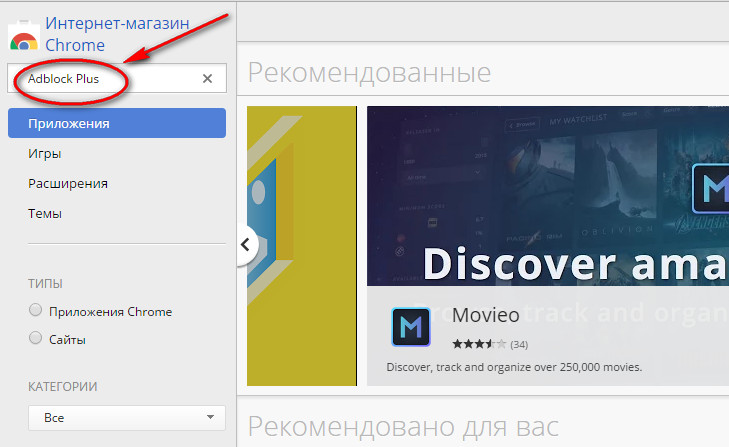
- Выберите из результатов нужное и нажмите «Установить».
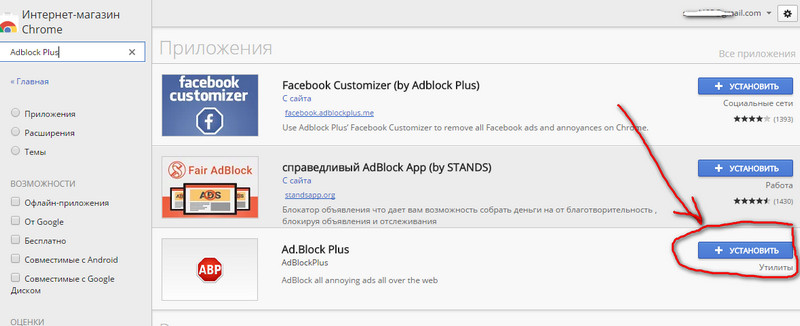
- После того, как расширение будет установлено, включите нужные функции на открывшейся странице настроек. Если вы пропустите данный этап, подписки можно будет добавить из настроек, выбрав подходящую для своей страны.
- Обратите внимание, что в этом варианте значок приложения не устанавливается в браузер, а выводится на рабочий стол( это новая панель запуска приложений Хром) и в панели задач.

Установка с официального сайта
• Перейдите на сайт проекта Adblock Plus.• На странице будет яркая кнопка «Установить для Chrome» — кликните по ней.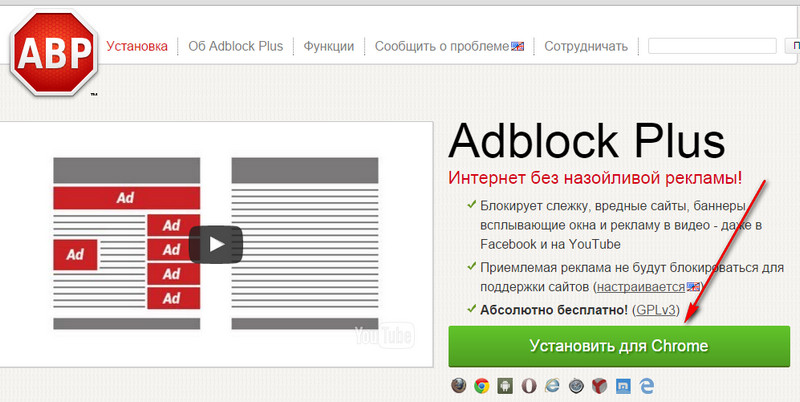 • В правом верхнем углу браузера появится значок приложения
• В правом верхнем углу браузера появится значок приложения  . При нажатии на него правой кнопкой мыши вывалится контекстное меню.
. При нажатии на него правой кнопкой мыши вывалится контекстное меню.
При нажатии на «параметры» откроется страница настроек.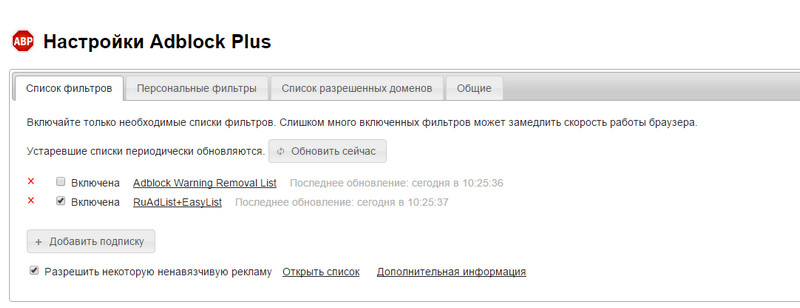
Это полезное расширение так же доступно и для других браузеров, а изначально было разработано Хенриком Соренсеном для Firefox в далеком 2002 году.
ourbrowser.ru
Блокировка рекламы гугл хром. Программа для блокировки рекламы
Янв 30 2015
Блокировка рекламы гугл хром, в последнее время этим вопросом задаются множество людей, которые пользуются обозревателем Google Chrome.

В этом выпуске я расскажу и покажу некоторые способы как избавиться от назойливой рекламы в хроме, в том числе и на видео хостинге YouTube.
Нам будут помогать:
- Встроенные средства защиты хрома
- Программа Adblock
- Расширение Adblock плюс
- Комплекс Adguard — программа и антибаннер
- Утилита FlashBlock
Стандартные средства защиты хрома
В обозревателе Google Chrome можно выставить настройки действия всплывающих окон. Если вы пользуетесь хромом, значит у вас должна быть почта в гугле, если её еще нет, тогда создайте, подробнее тут создание почты в google.
Для этого запускаем браузер интернета, заходим в настройки и управления хрома (три полоски в правом верхнем углу).

Далее идем во вкладку Настройки.

Опускаемся в левый нижний угол страницы и нажимаем показать дополнительные настройки.

Заходим в личные данные и настройка контента…

Находим всплывающие окна и выбираем Блокировать всплывающие окна на всех сайтах (рекомендуется).

Если есть необходимость лицезрения рекламы на некоторых страницах, то нажимаем настроить исключения.

Вписываем нужные адреса сайтов, выбираем правило разрешить или блокировать и жмем готово.

Таким образом можно посмотреть ваши настройки google chrome и отключить ненужный показ рекламы.
Встроенные средства защиты хрома | Moicom.ru
Программа Adblock
Если блокировка всплывающих окон в настройках хрома не помогла, то можно воспользоваться программой Adblock.
Скачать Адблок можно по ссылкам ниже:
Заходим на сайт адблока и нажимаем синюю кнопку + Получить adblock сейчас.

Попадаем в магазин webstore и кликаем на бесплатно.

Предлагают установить новое расширение — подтверждаем нажатием Добавить.

Адблок установлен, нажмите на значок для активации программы.

Сразу после активации открывается сайт adblock, где нас поздравляют и вежливо, по желанию, просят пожертвовать любую сумму на поддержание данного проекта.

Теперь открываем любой сайт или обновляем нужную страницу, блоков рекламы быть не должно.
Допустим вы хотите увидеть какое количество рекламы от вас скрыто или хотите её опять включить.

Нажимаем на значок расширения, смотрим информацию и выполняем нужные операции.
Программа Adblock | Moicom.ru
Расширение Адблок плюс или ABP
Adblock плюс или ABP схожа с программой Адблок. Скачать и установить её можно так же на официальном сайте расширения и в магазине хрома.
Выбираем любую ссылку, я воспользуюсь официальным сайтом и нажму зеленую кнопку Установить для Chrome.

Появляется подсказка установить Adblock plus, жмем добавить.

Утилита добавлена, попадаем на сайт расширения, ABP установлен, назойливая реклама теперь заблокирована.

Можете пожертвовать любую сумму или сделать мир лучше, поделившись этой информацией в социальных сетях на фейсбуке, в твиттере и гугл плюс.

Щелкаем на значок ABP, знакомимся с оповещениями и делаем нужные настройки.

Таким образом можно выключать рекламу даже при просмотре контента на YouTube. Кстати, в прошлой статье я рассказал и показал как добавить видео на ютуб.
Блокировка рекламы гугл хром — расширение Adblock plus или ABP | Moicom.ru
Набор Adguard
Адгуард — это чистый и безопасный интернет. У него есть разные продукты, программы для Windows, Mac и Android, так же имеются браузерные расширения.
Программа Adguard для Windows
Если вы любитель софта, то можно воспользоваться адгуардом для виндоус.

К сожалению адгуард платный, но можно воспользоваться пробной версией на 14 дней. Если хотите приобрести лицензию, то расценки начинаются от 99 до 3591 рубля.
Еще если дать ссылку на эту программу четырем друзьям и они ею воспользуются, то вам на почту пришлют годовую лицензию на пользование программой.
Заходим по ссылкам выше или с официального сайта, начинается загрузка софта на ваш компьютер. Так же на данной странице выложено что это за программа, как её сохранить и запустить, функциональные возможности.

Сохранили, установили и запустили, прекрасно.

В adguarde 5 вкладок: защита, настройки, поддержка, лицензия и о программе, так же имеется расширенный интерфейс.
Программа Adguard | Moicom.ru
Приложение адгуард антибаннер
Если вы любители расширений и приложений, тогда рекомендую воспользоваться браузерным расширением adguard для chrome.

Запустить приложение можно нажав на желтую кнопку — Установить адгуард 1,5 мегабайта, расширение для браузера, или по ссылке ниже.
Вот так оно выглядит в магазине webstore.

Подтверждаем установку расширения.

Приложение адгуард антибаннер установлено.

Информация и основные настройки adguard антибаннер.

Можно выключить фильтрацию на этом сайте, заблокировать рекламу, пожаловаться на сайт, отчет и безопасности, настройка и другие платформы.
Расширение Adguard антибаннер | Moicom.ru
Утилита FlashBlock
Вообще флешь блок создавался как расширение обозревателя Mozilla Firefox, но им можно пользоваться и в хроме.
Он предназначен для блокирования любой флешь анимации в сети интернет. Как вы знаете реклама бывает двух видов текстовая и медийная, так вот медийную рекламу (флешь анимацию) и блокирует утилита Flashblock.
В интернет магазине chrome FlashBlock называется FlashControl и он на английском языке.

Устанавливаем флешь контрол.

Flashcontrol установлен, значок расширения будет виден, если на текущей странице есть флешь анимация попадающая под фильтры приложения.

Вот так выглядят блоки рекламы, которые заблокировал Flashblock.

К сожалению он не закрывает все рекламные блоки и некоторые из них все таки проходят через фильтр расширения для нашего обзора.
Расширение Flashblock или Flashcontrol | Moicom.ru
Подведем итоги
Сегодня мы с вами говорили на тему блокировка рекламы гугл хром. Воспользовались средствами защиты самого google chrome, расширениями adblock, adblock плюс (ABP), flashblock и комплексом adguard. Загружайте, пробуйте, тестируйте, смотрите и выбирайте то, что вам понравится.
Возможно у вас появились вопросы, связанные с блокировкой рекламы в google chrome. Можете задавать их ниже в комментариях к этой статье, а так же воспользоваться формой обратной связи со мной.
Так же, можете задавать любые вопросы связанные с компьютерной тематикой на странице задать вопрос.
Благодарю вас что читаете меня в Твиттере.
Оставайтесь на связи — мой канал You Tube.
Если приведенная выше информация оказалась для вас полезной, тогда рекомендую подписаться на обновления моего блога, чтобы всегда быть в курсе свежей и актуальной информации по настройке вашего компьютера.
Не забудьте поделиться этой информацией с вашими знакомыми и друзьями. Нажмите на социальные кнопки — поблагодарите автора.
С уважением, Дмитрий Сергеев 30 января 2015
Навигация по блогу
Вы можете поделиться своим мнением, или у вас есть что добавить, обязательно оставьте свой комментарий.
Прошу поделитесь ссылками в социальных сетях.
moicom.ru
Adblock Plus для Chrome
Известное многим пользователям всего мира расширение Adblock Plus для Chrome, очень и очень эффективно справляется с блокировкой рекламы на сайтах в автоматическом режиме. Однако не всем нравится полнейшая автоматизация работы плагина – хочется, чтобы он работал по определенным правилам, заданным пользователем браузера Google Chrome. Сегодня мы расскажем, как как работает это расширение.
Сразу скажем, для тех, кто еще не слышал, что плагин Adblock Plus чрезвычайно полезное расширение браузера, так же, как и программа Adguard. С помощью него можно блокировать всю рекламу, размещаемую вебмастерами на своих веб-ресурсах. Основной особенностью плагина является то, что пользователю ПК совершенно ничего не нужно делать для блокировки рекламы, все происходит автоматически. Достаточно всего лишь один раз установить расширение Adblock Plus для Chrome и о его существовании можно забыть. Помимо блокировки рекламы данный плагин позволяет с помощью встроенного Java Script вырезать целые блоки информации со страниц сайта, управляя ее CSS элементами.
Установка Adblock Plus для Chrome
Чтобы скачать скачать Adblock Plus для Chrome и установить плагин, кликните в левом верхнем углу браузера по кнопке изображенной в виде трех полосок, затем наведите курсор мыши на пункт “Инструменты” и в выпадающем меню щелкните по “Расширения”.

В открывшейся вкладке с установленными у вас расширениями кликните по ссылке “Еще расширения”. На экране вашего монитора откроется страница магазина приложения Chrome. Введите в строке поиска Adblock Plus и нажмите “Enter”. В отобразившихся результатах поиска щелкните по кнопке “+ Бесплатно”, чтобы начать загрузку и установку расширения. В диалоговом окне “Проверка расширений” щелкните по “Добавить”.

После завершения инсталляции расширения в браузере появится соответствующее сообщение и откроется официальная страница Adblock Plus.

Управление расширением Adblock Plus
Откройте какой-нибудь сайт, на котором вам заведомо известно, что рекламы очень много и посмотрите, что от нее осталось, после установки расширения. Даже если вы увидите, что некоторые рекламные баннеры все же присутствуют на странице сайта, то не спешите винить разработчика плагина, так как эти баннеры можно заблокировать. Для этого просто кликните правой клавишей мыши по нему и в появившемся контекстном меню щелкните по пунктам “Adblock” и “Блокировать эту рекламу”.
Если вместо пункта “Блокировать эту рекламу” вы выберите пункт “Блокировать рекламу на этой странице”, то расширение предложит вам настроить отображение информационных блоков так, как вам нужно. Все блоки которые вы решите заблокировать будут подсвечены желтым цветом. Наведите курсор мыши на один из таких блоков и кликните по нему для блокировки. Блок изменит цвет и откроется окно фильтров, где вам нужно подтвердить свои намерения.

Adblock Plus для Google Chrome поможет вам не только блокировать рекламу на сайтах, но также, описанным выше способом, вы сможет настраивать их как угодно (их внешний вид). Особенно эта возможность очень актуальна для перегруженных информационными блоками новостных или тематических порталов.
Поделитесь с друзьями:winsetting.ru
Adblock plus для Google Chrome или серфинг без рекламы
В настоящий момент очень многие люди пользуются браузером гугл хром. Но современный Интернет пестрит различной рекламой. Ее нет разве что на сайте Google и Wikipedia, а большинство развлекательных или информационных порталов увешаны всевозможными объявлениями настолько, что за ними становится сложно заметить полезный контент. На подобных сайтах адблок плюс для гугл хром может прийти к вам на помощь.
Содержание статьи:
Общее описание плагина
Плагин помогает вам избавиться от надоедливой рекламы и баннеров в Google Chrome. Adblock plus появился уже относительно давно, им пользуются миллионы пользователей. Вы сможете без проблем отключить те окна, которые на ваш взгляд являются рекламными. В частности, у приложения имеется свое представление о том, как выглядит надоедливое всплывающее окно или рекламный банер. Но маркетологи тоже не дремлют и часто используют различные хитрости, чтобы реклама дошла до потребителя. Постоянно изменяются форматы и размеры рекламных банеров и некоторые из них уже не блокируются в автоматическом режиме.
Принцип работы блокировщика рекламы
Плагин практически не притормаживает работу вашего браузера. За доли секунд adblock plus успевает проанализировать исходный код целевой страницы и скрыть от глаз, то что по его мнению является происками маркетологов. В первую очередь его внимание нацелено на компоненты страницы, которые сделаны на Java или Flash. Если это явно рекламный контент, то приложение стремится отключить его. Но порой такие вирусные окна все равно ухитрятся прорваться. Приходиться пытаться отключить их по несколько раз. Поэтому пользователи сами могут нажать на иконку google adblock и после этого щелкнуть на то место, которое по вашему мнению содержит маркетинговый контент.
Как установить АдБлок плюс для Chrome
Как уже отмечалось, приложение пользуется огромным интересом. Об этом знают злоумышленники, поэтому под видом его могут подсунуть вам вирус. Придерживайтесь правила устанавливать ПО только из проверенных источников. В данном случае, такой источник это google store. Перейдите в магазин дополнений и введите в поисковой строке adblock.
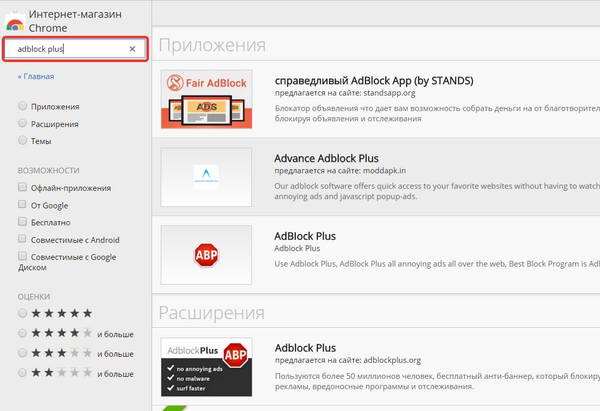
После этого браузер Google Chrome попросит вас подтвердить то, что вы действительно хотите воспользоваться данным расширением
.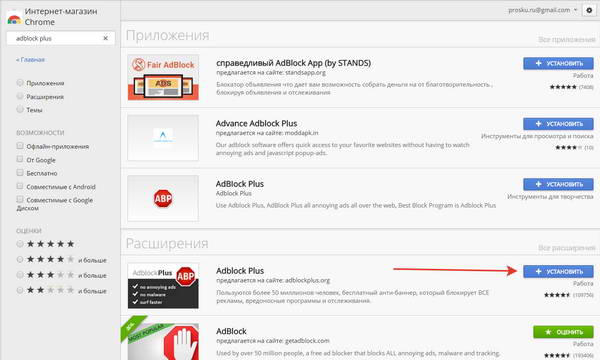
Сам Adblock Plus постоянно обновляется, поэтому не удивляйтесь, если ему потребуется установить какие-то обновления.
Отключение Adblock plus
Хотя просматривать сайты без надоедливых объявлений несомненно удобно, иногда могут возникнуть ситуации, когда нужно временно отключить блокировку рекламы. Вот несколько возможных причин для этого.
- Требования отдельных сайтовЗачастую это является требованием сайтов. Они или вовсе закрывают доступ к какому-то контенту, или просто предлагают видеоролики в низком качестве, мотивируя это тем, что они не зарабатывают на рекламе.
- Некорректная работаПорой приложение Adblock Plus действительно ведет себя некорректно, к примеру, блокирует всплывающее окно ввода пароля. Но такие случаи не носят массового характера, поэтому можно без проблем отключить блокировку для какого-то конкретного случая.
- Иногда реклама бывает полезнаВ наше время большая часть рекламы ориентирована на интересы пользователя. Если вы действительно ищете какой-то продукт или услуги в сети интернет, то велика вероятность того, что при отключении Адблока вам будут показаны рекламные материалы именно по интересующей вас тематике.
Вы можете, как отключить дополнение полностью, отметив нужный пункт в настройках браузера, так и приостановить его действие для отдельно взятых сайтов в настроках самого адблока.
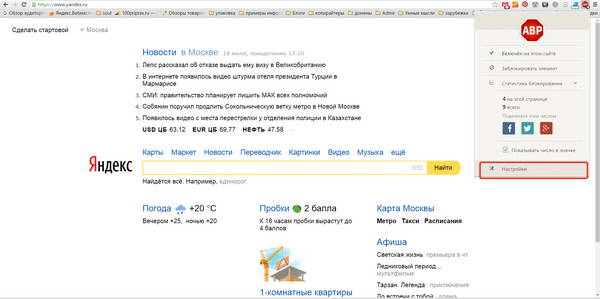
Дополнительные настройки
Рассматриваемая программа имеет целый ряд интересных настроек. Есть возможность сформировать собственные правила, согласно которым будет осуществляться скрытие для того или иного сайта. Также в настройках можно создать отдельный список сайтов, на которые не будет распространяться блокировка.
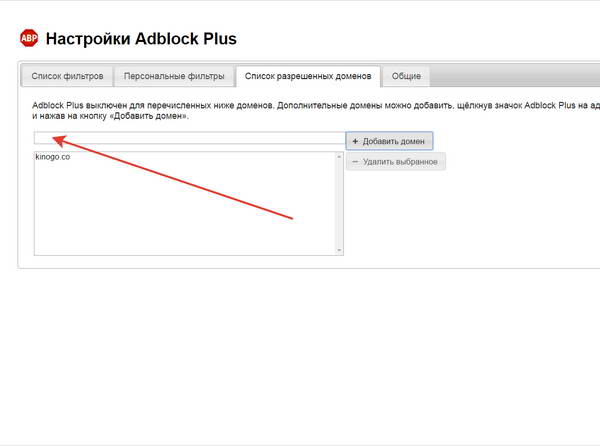
Так что если вам надоела назойливая реклама в браузере, вам стоит попробовать скачать приложение Adblock Plus прямо сейчас и проверить его функциональность. Также вы можете установить адблок плюс для Mozilla Firefox.
Видеоинструкция

Статья была полезна? Поддержите проект - поделитесь в соцсетях:
moybrauzer.ru
AdBlock для блокировки рекламы в Google Chrome
Дорогие друзья, реклама двигатель прогресса, но вот кому такой прогресс нужен? Как всегда во всём виноваты дураки и дороги… хотя, при чём тут последние? Не суть важно, т.к. спасение утопающего дело рук самого утопающего. Другими словами, если вам мешает реклама – заблокируйте её!

Честно говоря, я не представляю, как это сделать в оффлайне, но в онлайне это вполне возможно. Да, блокировка рекламы на сайтах не входи в состав основных функций браузеров. Зато существует масса различных плагинов, расширений и т.д. для решения данной задачи. В частности я хочу рассказать вам о расширении AdBlock для Google Chrome.
А начну я с того, что браузер Google Chrome набирает обороты. Если верить статистике LiveInternet он уже обогнал своих конкурентов. По крайней мере, порядка 22% всех зафиксированных посещений сайтов в Рунете сделаны этим браузером. Осталось лишь разобраться, как блокировать в нём рекламу, используя расширение AdBlock.
Шаг 1: Интернет-магазин Chrome. Компания Google собрала многие расширения, в том числе и бесплатные, в своём Интернет магазине Chrome. Ссылку на таковой можно найти на странице «Новая вкладка» браузера Google Chrome.

Шаг 2: поиск расширения AdBlock для Google Chrome. В принципе, особо искать данное расширение не нужно, т.к. оно является одним из самых популярных и упоминание о нём присутствует на главной странице Интернет магазина.
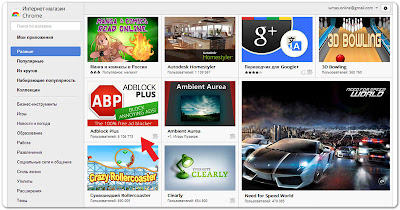
Тем не мене вы можете ввести «adblock» в строке поиска и нажать кнопку Enter. Как не странно, но результатов будет достаточно много. Тем не менее, самыми популярными блокировщиками рекламы для Google Chrome являются AdBlock и AdBlock Plus.
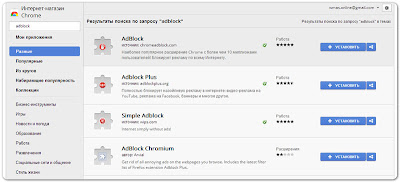
В чём разница? AdBlock основан на WebKit движка Chrome, т.е. фактически является родным расширением браузера. AdBlock Plus является концептуальным прородителем AdBlock, но всё таки сохраняет код оригинала, написанного для браузера Firefox. Как таковой, оба расширения вполне равноправны, они использует единую базу правил. В тоже время, AdBlock проще, а AdBlock Plus немного эффективней. Лично я рекомендую остановиться на AdBlock. Это оптимальный вариант для новичка!
Шаг 3: установка AdBlock для Google Chrome. Проще всего найти нужное нам расширение по этой ссылке, но не суть важно. Главное, что теперь нам надо установить само расширение. Для этого нажмите синюю кнопку «Установить».

После этого вам будет предложено подтвердить, что вы хотите установить новое расширение. Нажмите кнопку «Добавить».

Начнётся загрузка и установка расширения. В конце-концов вы увидите сообщение о том, что теперь у вас есть AdBlock и предложение продонатить его автора.
Шаг 4: настройка AdBlock для Google Chrome. После установки расширения в верхнем правом углу окна браузера должна появиться его кнопка. Наведите на неё курсор и нажмите левую кнопку мыши. В открывшемся меню нас интересует пункт «Параметры», кликаем его.
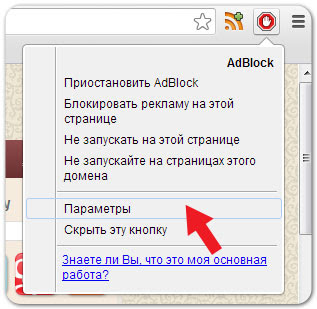
Примечательно, что нажав правую кнопку мыши вы вызовете системное меню браузера, где будет пункт «Настройки» соответствующего приложения, но ну суть важно.
На открывшейся странице «Параметры AdBlock», на вкладке «Общая» рекомендую оставить всё как есть. На вкладке «Списки фильтров» подпишитесь только на пользовательские фильтры AdBlock, EasyList и «дополнительные русские и украинские фильтры» (у меня так и было), остальное для пользователей Рунете не особо актуально. Вкладка «Настройка» это фактически продвинутые чёрный (блокировать больше рекламы) и белый (остановить блокировку рекламы) списки, но их лучше оставить для продвинутых пользователей.
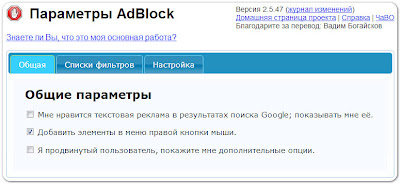
Шаг 5: как использовать AdBlock для Google Chrome? Наведите курсор на кнопку AdBlock и нажмите левую кнопку мыши. В открывшемся меню будут представлены все возможные варианты действий расширения.
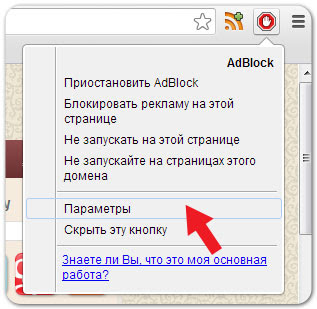
В частности, вы можете «Приостановить AdBlock», т.е. отключить действие расширения. Кликнув пункт «Блокировать рекламу на этой странице» вы сможете выбрать тот или иной объект на странице сайта и создать соответствующее правило его блокировки, просто следуйте инструкциям.

Пункты «Не запускать на этой странице» и «Не запускать на страницах этого домена» создадут соответствующие правила для белого списка. Вот, по сути, и всё. Как видите, ничего сложного здесь нет. Пользуйтесь блокировкой рекламы и наслаждайтесь свободой. Удачи!
www.wmascat.ru